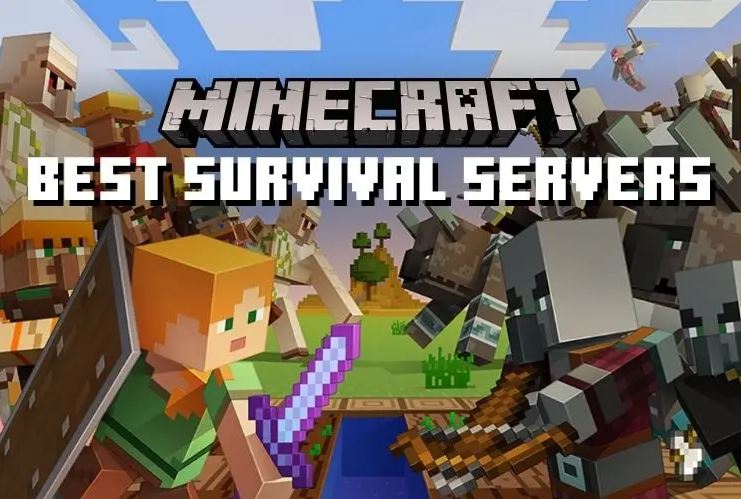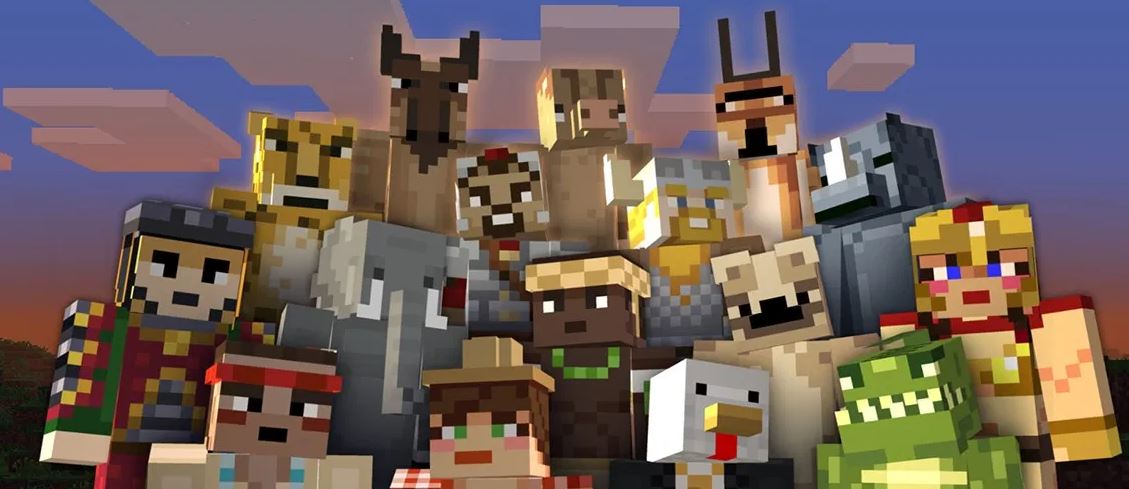Aka.ms/myrecoverykey
Aka.ms/myrecoverykey - 伙计们!! 如果您的系统要求您提供 BitLocker 恢复 钥匙.
在这种情况下, 以下信息可能会帮助您找到您的 微软恢复密钥 并了解为什么您可能会被要求提供.
请阅读本文并获取您需要了解的有关该产品的所有信息 Aka.ms/myrecoverykey – 如何在 Windows 中查找我的 BitLocker 恢复密钥 10?
让我们来看看…

什么是我的 BitLocker 恢复密钥?
您的 BitLocker 恢复密钥是唯一的 48 位数字密码. 如果 BitLocker 无法确认尝试访问系统驱动器是否已获得授权,则可以使用它来打开您的系统.
此 BitLocker 恢复密钥可能存储在您的 Microsoft 帐户中, 保存或打印为文件, 或与正在操作该设备的组织.
在这些情况下恢复密钥的必要性是 BitLocker 为您的数据提供保护的重要组成部分.
另请阅读: – Microsoft 恢复密钥常见问题解答
为什么 Windows 要求我提供 BitLocker 恢复密钥?
BitLocker is the Windows encryption technology that preserves your data from unlawful access by encrypting your drive and wanting one or more factors of authentication before it opens it, 无论是用于常规 Windows 使用还是非官方访问试用.
Windows 将需要 BitLocker 恢复密钥来识别可能是非法尝试访问数据的不安全情况.
此附加步骤是安全措施,旨在确保您的数据安全无虞. 一些固件, 软件或硬件更改可能会出现 BitLocker 无法从可能的攻击中发现的情况.
在这些情况下,BitLocker 可能需要恢复密钥的额外安全性, 即使用户是设备的授权所有者. 这是为了完全确定它是试图打开它的设备的认可用户.
在哪里可以找到我的 BitLocker 恢复密钥?
BitLocker 确认在激活保护之前已安全备份恢复密钥. 您的恢复密钥可能在不同的地方, 取决于激活 BitLocker 时创建的选择:
在您的 Microsoft 帐户中:
- 登录您的 Microsoft 帐户 在另一台设备上发现您的恢复密钥:
- 如果您有支持自动设备加密的现代设备, the Microsoft recovery key will most likely be in your Microsoft account.
- 了解更多, 请参见Device Encryption in Windows 10.
- 如果设备已设置或其他用户激活的 BitLocker 保护, 恢复密钥可能位于该用户的 Microsoft 帐户中.
在 USB 闪存驱动器上:
将 USB 闪存驱动器插入锁定的个人计算机并按照指导进行操作. 如果您将密钥保存为闪存驱动器上的文本文件, 使用另一台计算机读取文本文件.
On a printout, you saved:
您的 Microsoft 恢复密钥可能位于激活 BitLocker 时保存的打印输出上. 查看与您的 PC 相关的必要文件的保存位置.
在 Azure Active Directory 帐户中:
如果您的设备曾经使用学校或工作电子邮件帐户登录过组织. 在这种情况下, 您的 Microsoft 恢复密钥可能保存在该组织的Azure AD 帐户 与您的设备关联. 您也许可以直接访问它, 或者您可能需要与系统管理员联系才能访问您的 Microsoft 恢复密钥.
还, check the related posts:
- Aka.ms/myrecoverykey
- Aka.ms/recoverykeyfaq
- https://aka.ms/yourpc
- https://aka.ms/authapp
- Aka.ms/mfasetup
- https://aka.ms/remoteconnect 错误
- https://aka.ms/remoteconnect Minecraft 登录
由您的系统管理员持有:
如果您的设备连接到域 (通常是学校或工作设备), 请向系统管理员询问您的恢复密钥.
如何查找我的 BitLocker 恢复密钥? 视频教程
如何在我的设备上激活 BitLocker?
BitLocker 可以通过三种主要方式开始保护您的设备:
- 您的设备是现代设备,满足允许设备自动加密的特定要求: 在这种情况下, 您的 BitLocker 恢复密钥会自动保存到您的微软帐户 保护激活前.
- 处理您的设备的学校或工作组织 (现在或过去) 在您的设备上激活 BitLocker 保护: 在这种情况下, 该公司可能拥有您的 BitLocker 恢复密钥.
- 您的设备的管理员或所有者激活了 BitLocker 保护 (在某些设备上也称为设备加密) 通过控制面板或设置应用程序: 在这种情况下, the user activating BitLocker either chooses where to save the BitLocker Recovery key or (在设备加密的情况下) 它被自动保存到他们的 微软帐户.
如果找不到所需的 BitLocker 恢复密钥并且无法恢复和可能导致需要它的配置更改, you’ll be required to reset your device using one of the 视窗 10 恢复选项. 重置您的设备将删除您的所有文件.
参考: 支持.microsoft.com
结论
这就是关于 Aka.ms/myrecoverykey – 如何在 Windows 中查找我的 BitLocker 恢复密钥 10? 我希望你们喜欢这篇文章, and that it’s helped you a lot, 但如果您遇到与此相关的任何问题 Aka.ms/myrecoverykey, 然后随时在评论部分发表评论. 我喜欢帮助每个人. 谢谢!
Aka.ms/myrecoverykey 常见问题解答
问. 我可以跳过 BitLocker 恢复吗?
答案. 在 BitLocker 恢复屏幕上询问恢复密钥, 按 Esc 键以获得更多 BitLocker 恢复选项,然后选择跳过此驱动器.
问. 如何在启动时绕过 BitLocker?
答案. 按照以下步骤在启动时绕过 BitLocker:
- Windows操作系统启动后, 转到开始 -> 控制面板 -> BitLocker Drive Encryption.
- 点击C盘旁边的“关闭自动解锁”选项.
- 关闭自动解锁选项后, 重启你的电脑. 希望, 重新启动后您的问题将得到解决.
问. 如何在 Windows BIOS 中禁用 BitLocker 10?
答案. 请按照以下步骤在 Windows BIOS 中禁用 BitLocker 10:
- 按 Windows 键.
- 类型 控制面板, 然后按 Enter 键.
- 选择系统和安全.
- 选择 BitLocker 驱动器加密.
- 选择暂停保护.
- BitLocker 已暂停后, 您可以继续进行 BIOS 更新.
问. How can I unlock BitLocker without a password and recovery key?
答案. 输入命令: 管理-bde-解锁驱动器号: – 密码并输入密码.
问. What do I do if I lose my BitLocker key?
答案. 请求恢复密钥:
- Restart your PC and press the Esc key on the BitLocker login screen.
- 在 BitLocker 恢复屏幕中, find the Recovery key ID.
- 请联系您的管理员并向他们提供恢复密钥 ID.
- 在 BitLocker 恢复屏幕中, 输入恢复密钥.